Wi-Fi izplatīšanas iestatīšana Windows 10, izmantojot virtuālo maršrutētāja programmu Switch
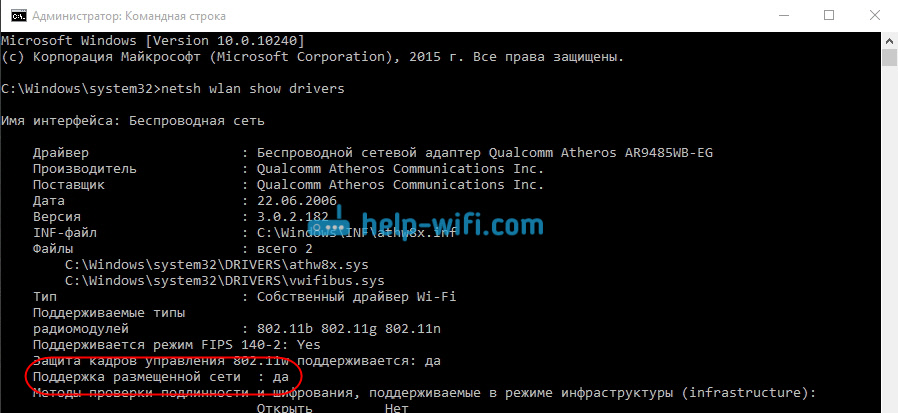
- 3628
- 969
- Bernard Rice
Wi-Fi izplatīšanas iestatīšana Windows 10, izmantojot virtuālo maršrutētāja programmu Switch
Sveiki! Ne tik sen, es runāju par Wi-Fi izplatīšanas iestatīšanu Windows 10 caur komandrindu. Šajā rakstā mēs apsvērsim virtuālā tīkla iestatīšanu, izmantojot īpašu programmu. Ir daudz programmu, bezmaksas un labu: virtuālais maršrutētājs plus, mainiet virtuālo maršrutētāju, MyPublicWifi, Maryfi un citi. Šajā rakstā es parādīšu Hotspot iestatījumu operētājsistēmā Windows 10, izmantojot programmu Pārslēdziet virtuālo maršrutētāju. Laba, saprotama programma, ir krievu valoda. Virtuālais maršrutētājs plus joprojām ir labs, taču tas prasa instalēšanu .Neto ietvars, un dažos gadījumos tā var būt problēma. Visas šīs programmas ir gandrīz vienādas, un tās ir vajadzīgas vienai - lai palaistu Wi -Fi izplatīšanu no jūsu klēpjdatora. Mūsu gadījumā klēpjdators darbojas operētājsistēmā Windows 10. Es nepārbaudīju visu desmit programmu darbu, bet pārslēdzu virtuālo maršrutētāju, un pārējais, es domāju, ka tās darbosies.
Ir svarīgi, lai jūsu klēpjdatorā (vai datorā ar Wi-Fi adapteri) tika instalēts draiveris, kas atbalsta izliktā tīkla palaišanu (virtuālais Wi-Fi tīkls). Pārbaudiet, vai tas ir ļoti vienkārši. Palaidiet komandrindu administratora vārdā un izpildiet komandu:
Neth Wlan Izrādīt Autovadītāji
Jūs redzēsit informāciju par bezvadu adapteri. Atrodiet līniju tur Atbalsts tīklam. Ja tieši pretēji, tas ir tā vērts Jā, tad viss ir kārtībā, jūs varat turpināt.
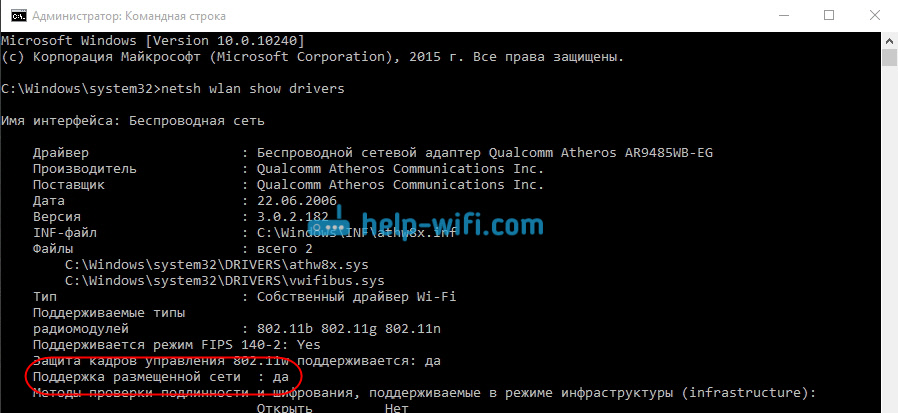
Ja nav tīkla atbalsta, tad atjauniniet draiveri Wi-Fi. Lejupielādējiet klēpjdatora modelim no ražotāja vietnes un instalējiet. Šim rakstam tomēr ir vairāk informācijas par Windows 7 piemēru. Uz "desmit" visu to pašu.
Hotspot iestatījums operētājsistēmā Windows 10, izmantojot programmu
Man šķiet, ka komandrindas noregulēšana ir daudz vienkāršāka. Jūs varat izmēģināt šo instrukciju. Programmā varat arī sajaukt, bet daudziem lietotājiem ir iespēja iestatīt internetu, izmantojot īpašu programmu.
Kā jau rakstīju, mēs palaidīsim virtuālo tīklu pēc Switch Virtual Router programmas. Jūs to varat lejupielādēt oficiālajā vietnē http: // SwitchVirtalRouter.Narods.izjukt. Instalējiet programmu datorā. Vienkārši sāciet instalēšanas failu un izpildiet instrukcijas. Pēc instalēšanas programmas etiķete parādīsies uz darbvirsmas.
Palaidiet slēdža virtuālā maršrutētāja programmu un noklikšķiniet uz pogas Gear, lai atvērtu iestatījumus.
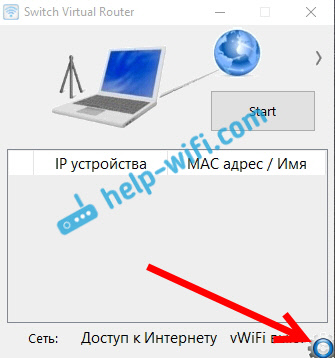
Galvenais ir iestatīt Wi-Fi tīkla nosaukumu, kas pārraidīs klēpjdatoru, un paroli, lai izveidotu savienojumu ar jūsu Wi-Fi. Laukā Maršrutētāja vārds (SSID) Norādiet bezvadu tīkla nosaukumu, ko vēlaties. Un laukā Parole Un atkārtojiet paroli - Norādiet paroli. Jūs to izmantosit, lai savienotu tālruņus, planšetdatorus un citas ierīces ar Wi-Fi. Parole norāda vismaz 8 rakstzīmes. Pēc tam šos datus var mainīt.
Noklikšķiniet uz pogas Piemērot. Parādīsies neliels logs, kurā nospiež labi. Un vēlreiz nospiediet pogu labi Programmas iestatījumos.
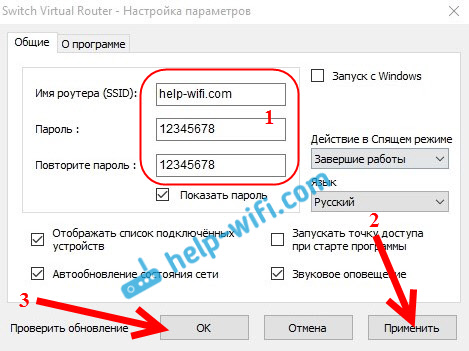
Jūs varat iestatīt citus iestatījumus. Piemēram, sāciet programmu ar Windows palaišanu. Vai pēc programmas uzsākšanas nekavējoties palaidiet piekļuves punktu. Tas jau ir pēc vēlēšanās.
Tātad, visi to noregulēja. Tagad, programmas galvenajā logā, noklikšķiniet uz pogas Sākt.
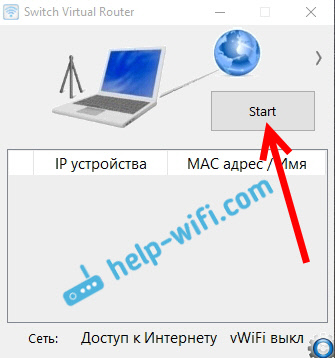
Viss, tiek palaists virtuālais tīkls. Klēpjdators jau izplata Wi-Fi tīklu (ar vārdu un paroli, ko mēs iestatām iestatījumos), uz kuru jūs varat savienot tālruni vai citu ierīci. Starp citu, visas savienotās ierīces tiks parādītas programmas logā.
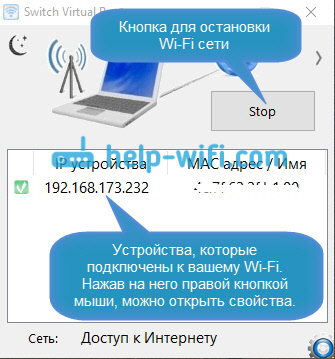
Bet savienojums ar Wi-Fi, tas ir, un Internets, visticamāk, nedarbojas. Uzminēts? Tagad mēs to salabosim. Ja jūsu ierīces nevēlas izveidot savienojumu ar izveidoto tīklu, skatiet šo rakstu zemāk, es jums pastāstīšu, kā novērst šo problēmu.
Tātad, mēs esam izveidojuši savienojumu ar izveidoto tīklu, bet internets nedarbojas. Nepieciešamība jūsu interneta savienojuma īpašumos, atveriet kopēju piekļuvi mūsu darbināmajam tīklam. Tagad es parādīšu, kā.
Lūdzu, ņemiet vērā, ka jūsu datora internetam vajadzētu darboties. Ja tas nedarbojas, tad jums tas jālabo. Ja viss darbojas, tad jums ir jāatver vispārējā piekļuve.
Noklikšķiniet ar labo peles pogu savienojuma ikonā internetā (paziņojuma panelī) un atlasiet Tīklu vadības centrs .. Jaunajā logā noklikšķiniet uz vienuma Mainiet adaptera iestatījumus.
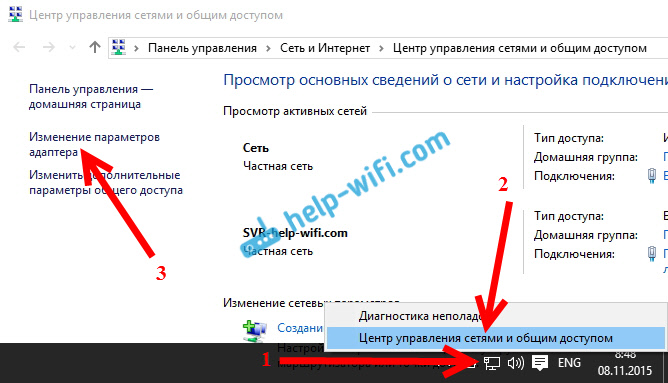
Svarīgs! Noklikšķiniet ar labo pogu, lai izveidotu savienojumu, caur kuru jums ir pievienots internets, un atlasiet vienumu Īpašības. Ja internets ir kabelis, tas, visticamāk, ir Ethernet, vai kaut kāds ātrgaitas saikne ar jūsu pakalpojumu sniedzēja nosaukumu.
Jaunajā logā dodieties uz cilni Pieeja, un iestatiet izvēles rūtiņu netālu no vienuma Ļaujiet citiem tīkla lietotājiem izmantot šī datora interneta savienojumu. Zemāk no saraksta atlasiet adapteri, kuru mēs atļaujam. Man ir Vietējais tīkla savienojums* 1. Jūsu skaitlis var būt atšķirīgs. Lai saglabātu, noklikšķiniet labi.
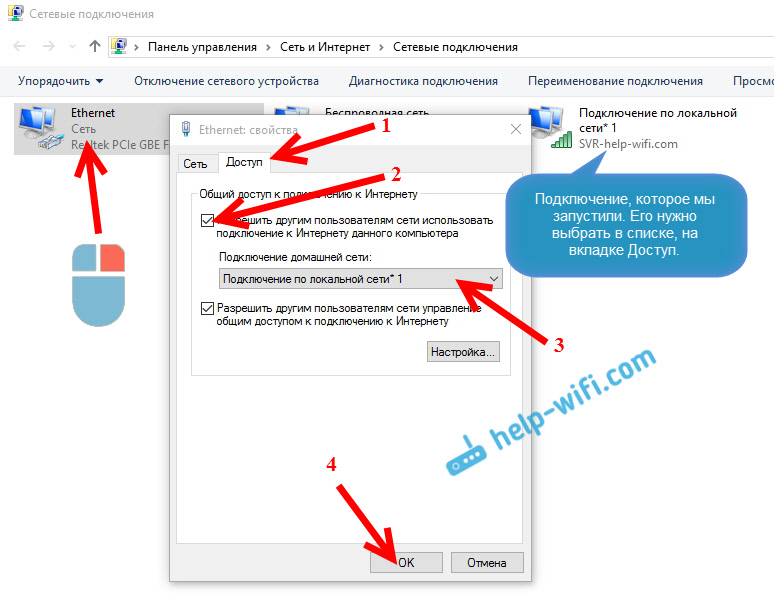
Pēc šīm darbībām ir ieteicams restartēt datoru, atkal sākt slēdzi virtuālā maršrutētāja programmu un Palaidiet tīklu, noklikšķinot uz pogas Start. Savienot ar izveidoto tīklu, internetam jau vajadzētu darboties.
Apskatīsim dažas populāras problēmas.
Ko darīt, ja ierīces nav savienotas ar izveidoto Wi-Fi tīklu?
Tas notiek ļoti bieži. Jūs palaidāt tīklu ierīcēs, pieejamo tīklu sarakstā, kas tiek parādīts, bet, mēģinot izveidot savienojumu, mēs redzam kļūdas: “Nav iespējams izveidot savienojumu ar šo tīklu”, pastāvīgi tiek saņemts IP saņemšana adrese, vai vienkārši bezgalīgs savienojums.
Praktiski 100% šādu gadījumu, vainīgs pretvīrusu vai uzstādīts ugunsmūris. Vienkārši izslēdziet tos kādu laiku un pārbaudiet. Man ir pretvīrusu dr.Web vienmēr bloķē šādus savienojumus. Es izslēdzu pretvīrusu iebūvēto ugunsmūri, un ierīces ir nekavējoties savienotas ar karsto punktu. Parasti jūs varat izslēgt aizsardzību, nospiežot pretvīrusu ikonu ar labo peles pogu un izvēloties vēlamo vienumu.
Varat arī mēģināt mainīt tīkla un paroles nosaukumu un klēpjdatorā atkal palaist Wi-Fi tīklu.
Viss ir savienots, bet internets nedarbojas
Tātad mēs izveidojam savienojumu ar Wi-Fi tīklu, kas darbojas Wi-Fi datorā, bet nav piekļuves internetam. Arī ļoti populāra problēma.
Ir jāpārbauda iepriekš uzrakstītā kopējās piekļuves iestatījumi. Wi-Fi tīkla vispārējā piekļuve jums interneta savienojuma īpašumos, ko izplata klēpjdators. Redziet uzmanīgi, varbūt esat atvēris vispārēju piekļuvi nevis adapterim, caur kuru jums ir interneta savienojums.
Pārbaudiet arī interneta darbu pašā klēpjdatorā. Ja nekas nepalīdz, tad atsāknējiet klēpjdatoru un sāciet tīklu vēlreiz. Varat arī mēģināt atspējot pretvīrusu.
Es domāju, ka, lai sagatavotu viesnīcu, detalizētus rakstus par vispopulārākajām problēmām un to risinājumu, ko var atrast karstā punkta sākšanas procesā operētājsistēmā Windows 10.
Ja jūs nevarat sākt tīklu, izmantojot programmu, mēģiniet izmantot komandrindu (saite uz instrukcijām šī raksta sākumā). Rakstiet komentāros par saviem panākumiem un neveiksmēm, iestatot karsto vietu.
- « Internets (Wi-Fi) operētājsistēmā Windows 10 pazūd pēc miega režīma aiziešanas
- Kā instalēt autovadītājus Wi-Fi adapterī operētājsistēmā Windows 7? »

